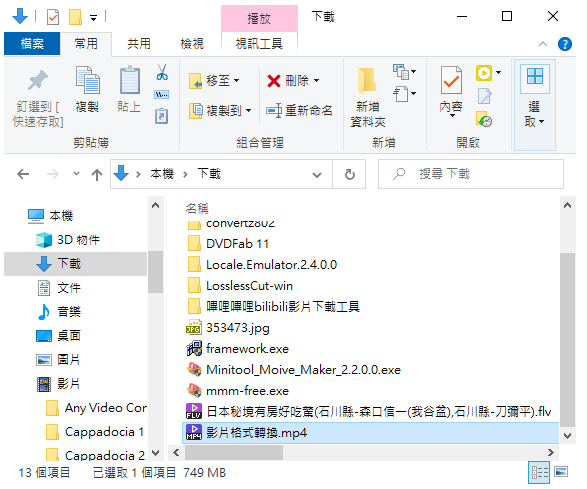VLC Media Player是一款免费、开放程式码、跨平台、中文化、画面简洁没有广告、功能强大的影音播放软体,支援蓝光、DVD/VCD、MKV、FLV、WMV、MPEG1、MPEG2、MP4、DivX、MP3、OGG、AVI、RM、MOV等大
VLC Media Player是一款免费、开放程式码、跨平台、中文化、画面简洁没有广告、功能强大的影音播放软体,支援蓝光、DVD/VCD、MKV、FLV、WMV、MPEG1、MPEG2、MP4、DivX、MP3、OGG、AVI、RM、MOV…等大多数的影音档案,关于VLC Media Player的下载和安装详见:免费影音播放软体VLC media player。本文说明使用VLC Media Player不需要重新编码、快速转换影片格式的方法:
1.连续按两下桌面的VLC Media Player捷径图示,开启VLC Media Player。

2.点选「媒体」,选择「转换/储存」。
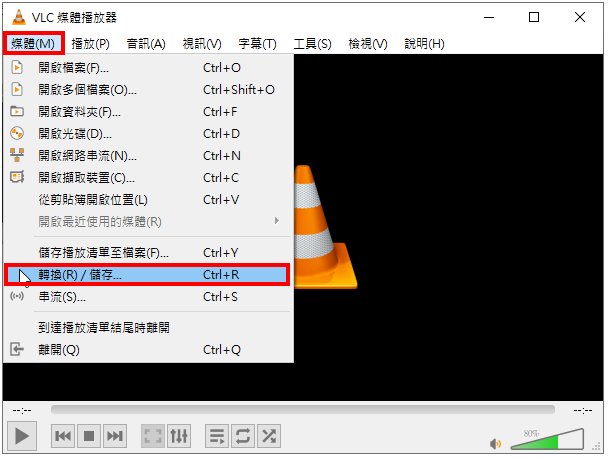
3.在「档案」的索引标签,点选「加入」。
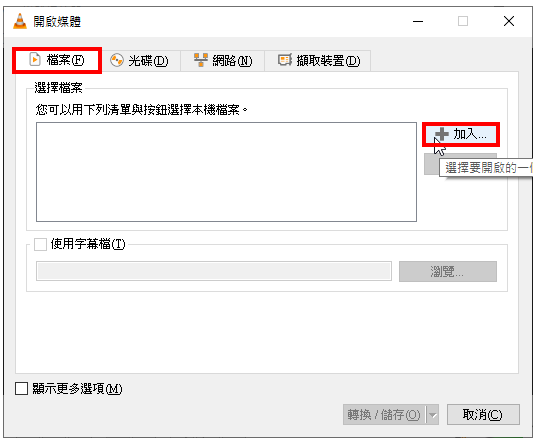
4.选择要转换的影片,点选「开启」。
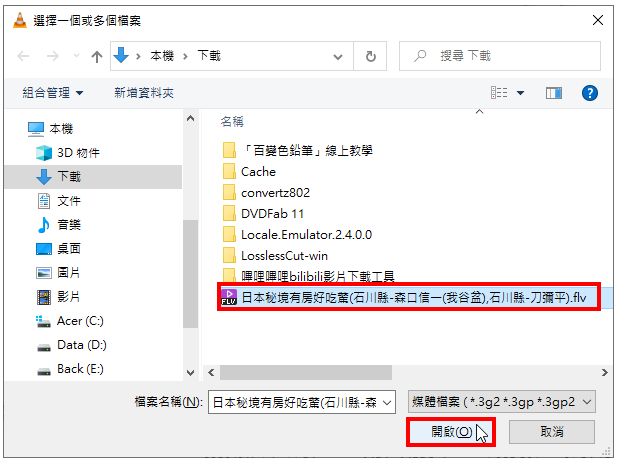
5.已经载入影片,点选「转换/储存」。
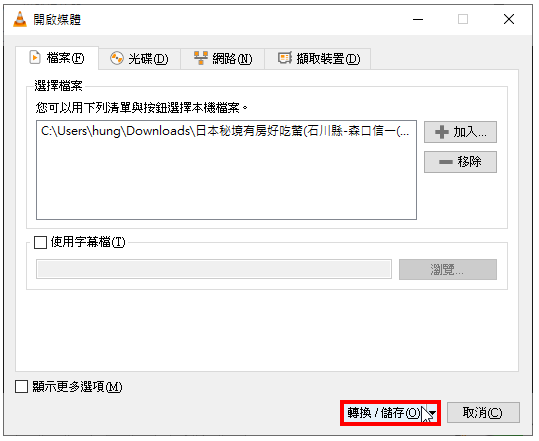
6.设定档依个人需要自己选择;如下图所示,选择「Video – H26 + MP3 (MP4)」。
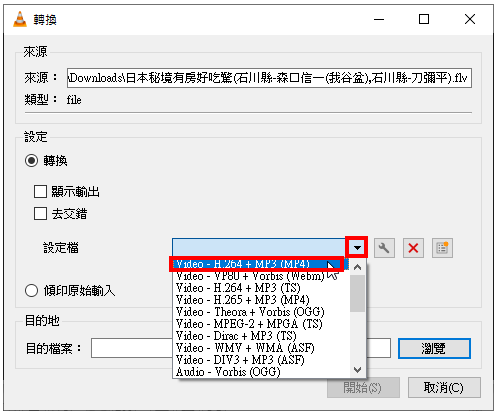
7.点选「编辑选择的设定档」。
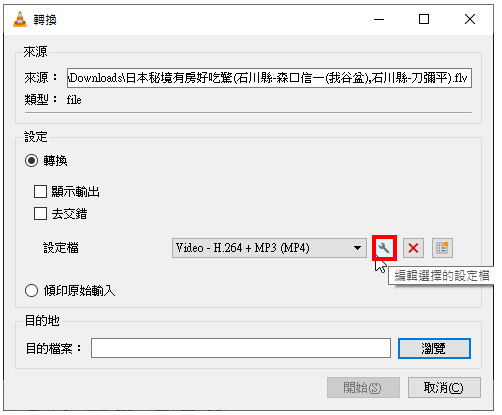
8.使用预设的档案格式,选择「视讯编码器」的索引标签。
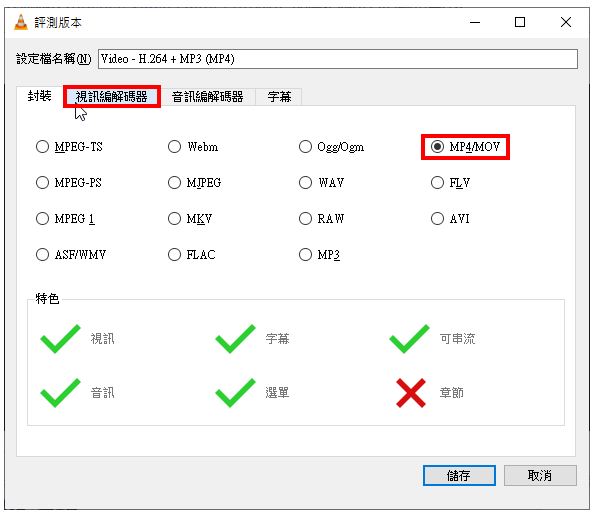
9.勾选「保留原始视讯轨」。
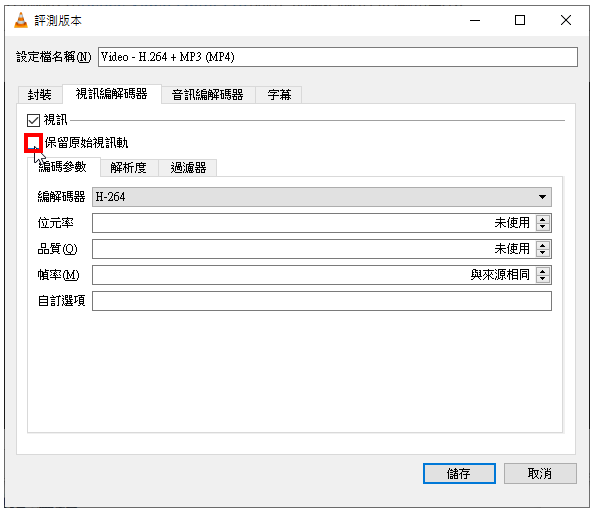
10.已经勾选「保留原始视讯轨」;接著选择「音讯编码器」的索引标签。

11.勾选「保留原始音讯轨」。
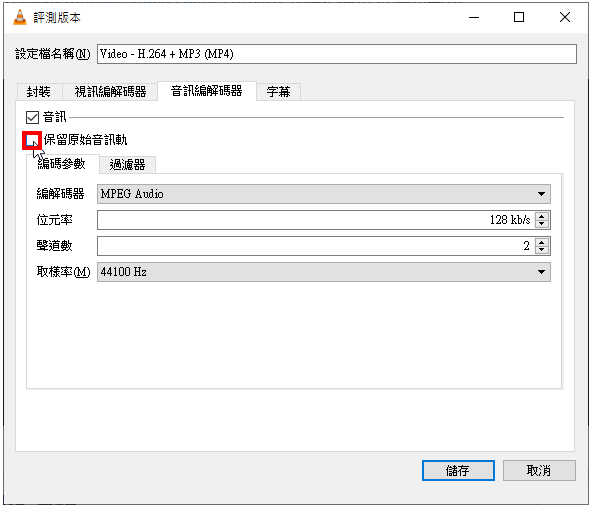
12.设定完成,点选「储存」。
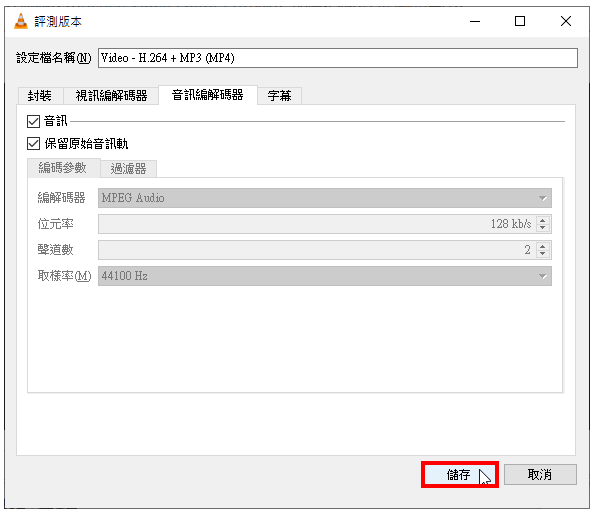
13.点选「浏览」。
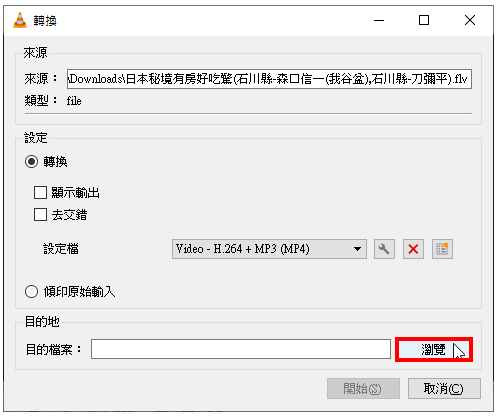
14.选择要储存的资料夹,输入档案名称,点选「存档」。
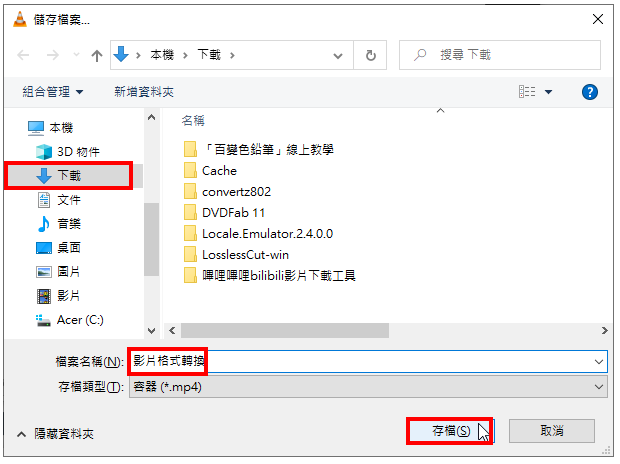
15.点选「开始」。
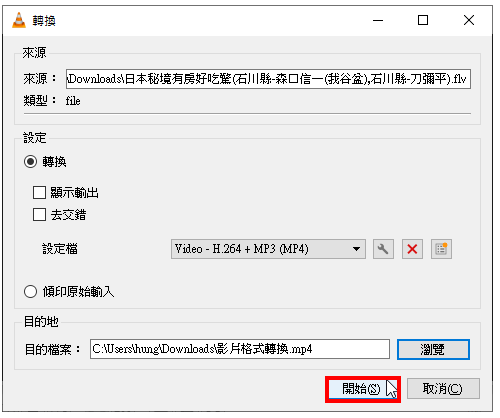
16.正在转换影片格式。

17.转换完成,关闭VLC Media Player。

18.开启档案总管,转换完成的影片如下图所示,经实际测试换完成的影片可以正常播放,没有出现任何错误。